Trên phần mềm giác sơ đồ vi tính Lectra DiaminoV6, chức năng giác sơ đồ theo Groups sẽ giúp phân nhóm theo Size, theo bó sản phẩm v.v..
Mỗi Group có thể tùy chọn giác xen kẻ vào nhau, giác theo từng đoạn.
Mục đích sử dụng có thể tùy thuộc vào từng trường hợp. Mình chủ yếu dùng để giác sơ đồ rập.
Với kiểu giác này, bạn có thể giác sơ đồ thủ công hoặc giác sơ đồ tự động Automatic Processing.
Cách giác sơ đồ tự động Automatic Processing Group cũng có nhiều kiểu khác nhau.
Bài viết này mình xin chia sẻ cùng các bạn Các Kiểu Sơ Đồ Tự Động Groups MarkerManagerV6 Auto. lists
Tạo Sơ Đồ theo kiểu Groups trên Lectra DiaminoV6 Marker Manager.
Việc tạo sơ đồ theo kiểu Groups khá là đơn giản, các bạn cứ tạo sơ đồ như mọi khi, chỉ cần chú ý đánh số thứ tự Group vào cột Group khi tạo sơ đồ là được.
Mở sơ đồ mới tạo trên Marker Marking, mặc định sẽ chỉ thấy các chi tiết rập ở Group 1 đầu tiên, các bạn muốn chuyển Groups thì chú ý ở góc phải chổ mình khoanh đỏ, bấm vào biểu tượng mũi tên để chuyển đổi các Groups.
Khi các bạn muốn giác sơ đồ tự động, trước tiên cần vào thiết lập giác tự động và tùy chỉnh chế độ giác Group.
Biểu tượng  +
+  : với chế độ này, các chi tiết rập ở mỗi Group sẽ được giác tự động xen kẽ vào nhau.
: với chế độ này, các chi tiết rập ở mỗi Group sẽ được giác tự động xen kẽ vào nhau.
Biểu tượng  : giác tự động chia các Group theo từng đoạn, các đoạn có thể hở hoặc được xen kẽ vào nhau.
: giác tự động chia các Group theo từng đoạn, các đoạn có thể hở hoặc được xen kẽ vào nhau.![]() : khoản hở giữa các Group theo thông số thiết lập.
: khoản hở giữa các Group theo thông số thiết lập.![]() : giữa các Group được phép giác các chi tiết rập xen kẽ vào nhau theo thông số thiết lập.
: giữa các Group được phép giác các chi tiết rập xen kẽ vào nhau theo thông số thiết lập.
Thiết lập xong, các bạn chọn OK rồi bấm giác tự động.
Sau khi giác tự động xong Group 1, bấm chuyển tiếp Group 2 để giác tự động tiếp tục, cứ lặp lại như vậy cho đến hết Group.
Kiểu này khá tốn thời gian nếu phải làm nhiều Group.
Để nhanh hơn, các bạn hãy sử dụng chức năng Auto. lists trên MarkerManagerV6.
Lectra DiaminoV6: Sơ Đồ Tự Động Groups MarkerManagerV6 Auto. lists
Sau khi tạo sơ đồ Group ở Tab Marker của MarkerManagerV6, các bạn chuyển qua Tab Auto. list
Ở cột Lists bấm chuột phải chọn Enter and Add List => đặt tên cho list name rồi bấm OK.
Các bạn chú ý các chổ mình khung màu đỏ.
Generalities sẽ bao gồm các tùy chọn thiết lập chế độ, thông số cho Auto. list ( thiết lập chế độ tự động cho danh sách sơ đồ cần làm)
- Processing method bao gồm:
– Pre-nesting : giác sơ đồ tự động nhanh, kiểu vứt hết chi tiết xuống vùng giác 1 cách nhanh nhất.
: giác sơ đồ tự động nhanh, kiểu vứt hết chi tiết xuống vùng giác 1 cách nhanh nhất.
– Automatic processing : giác sơ đồ tự động hiệu suất cao.
: giác sơ đồ tự động hiệu suất cao.
– “Shaker” Optimizing : chức năng dồn ép sơ đồ đã giác ( với các sơ đồ giác thủ công, chức năng này sẽ phát huy tác dụng tốt).
: chức năng dồn ép sơ đồ đã giác ( với các sơ đồ giác thủ công, chức năng này sẽ phát huy tác dụng tốt).
– “Optimizer” optimizing : chức năng dồn ép sơ đồ và tính toán giác sơ đồ lại nếu có thể trong thời gian nhanh nhất, chức năng này mình sử dụng thường xuyên, nó rất hay. Nhưng sử dụng chức năng này các bạn cần chú ý sơ đồ phải có Constraint.
: chức năng dồn ép sơ đồ và tính toán giác sơ đồ lại nếu có thể trong thời gian nhanh nhất, chức năng này mình sử dụng thường xuyên, nó rất hay. Nhưng sử dụng chức năng này các bạn cần chú ý sơ đồ phải có Constraint.
- Processing pieces bao gồm:
– Reject nested pieces : tất cả các chi tiết rập có trong sơ đồ sẽ được giác tự động, nếu dưới khu vực đã giác sơ đồ đang có chi tiết cũng sẽ được đưa lên khu vực chờ giác và giác tự động lại.
: tất cả các chi tiết rập có trong sơ đồ sẽ được giác tự động, nếu dưới khu vực đã giác sơ đồ đang có chi tiết cũng sẽ được đưa lên khu vực chờ giác và giác tự động lại.
– Do not reject nested pieces : kiểu này là giác sơ đồ bán tự động, nghĩa là các chi tiết rập ở khu vực chờ giác sẽ được đưa xuống giác tự động, còn nếu dưới khu vực đã giác có sẵn chi tiết rập, các chi tiết rập đó sẽ vẫn nằm cố định tại vị trí đang có. Phần mềm chỉ giác tự động tiếp tục các chi tiết rập lấy từ khu vực chờ giác.
: kiểu này là giác sơ đồ bán tự động, nghĩa là các chi tiết rập ở khu vực chờ giác sẽ được đưa xuống giác tự động, còn nếu dưới khu vực đã giác có sẵn chi tiết rập, các chi tiết rập đó sẽ vẫn nằm cố định tại vị trí đang có. Phần mềm chỉ giác tự động tiếp tục các chi tiết rập lấy từ khu vực chờ giác.
– Reject not fused pieces : tất cả chi tiết rập có trong sơ đồ sẽ được giác tự động, bao gồm các chi tiết rập nằm ở khu vực chờ giác và khu vực đã giác ngoại trừ các chi tiết rập đã được Block Fusing.
: tất cả chi tiết rập có trong sơ đồ sẽ được giác tự động, bao gồm các chi tiết rập nằm ở khu vực chờ giác và khu vực đã giác ngoại trừ các chi tiết rập đã được Block Fusing.
- Group processing bao gồm:
– Groups ignored : bỏ qua Group, giác sơ đồ tự động bình thường.
: bỏ qua Group, giác sơ đồ tự động bình thường.
– Group by group : áp dụng Group để giác sơ đồ tự động, nhưng các Group sẽ được giác tự động lộn xộn vào nhau, cũng gần như là giác sơ đồ tự động bình thường.
: áp dụng Group để giác sơ đồ tự động, nhưng các Group sẽ được giác tự động lộn xộn vào nhau, cũng gần như là giác sơ đồ tự động bình thường.
– Spaced group by group : áp dụng Group để giác sơ đồ tự động theo từng đoạn, giữa các đoạn nối của mỗi Group có thể thiết lập thông số khoản hở ở Groups spacing.
: áp dụng Group để giác sơ đồ tự động theo từng đoạn, giữa các đoạn nối của mỗi Group có thể thiết lập thông số khoản hở ở Groups spacing.
– Interlocked group by group : áp dụng Group để giác sơ đồ tự động theo từng đoạn, giữa các đoạn nối của mỗi Group có thể thiết lập thông số cho phép giác xen kẽ với nhau ở Groups Interlock.
: áp dụng Group để giác sơ đồ tự động theo từng đoạn, giữa các đoạn nối của mỗi Group có thể thiết lập thông số cho phép giác xen kẽ với nhau ở Groups Interlock.
Các thiết lập tùy chọn còn lại của Generalities bài này tạm thời bỏ qua, sẽ được giới thiệu ở bài khác liên quan đến chức năng khác.
– Composition: khu vực để add các sơ đồ cần làm Auto.list vào.
Cột Input name các bạn bấm vào biểu tượng ![]() để thêm sơ đồ (hoặc bên List, bấm chuột phải vô dòng List đang có, chọn Add Markers để thêm các sơ đồ cần làm).
để thêm sơ đồ (hoặc bên List, bấm chuột phải vô dòng List đang có, chọn Add Markers để thêm các sơ đồ cần làm).
Cột Output name là tên của tập tin sơ đồ sau khi phần mềm Automatic processing xong,bấm đúp vào dòng tương ứng nếu muốn thay đổi tên.
Cột Time(min): thiết lập thời gian Automatic processing cho từng sơ đồ.
Sau khi đã thiết lập các tùy chọn muốn sử dụng, các bạn bấm vào biểu tượng Automatic processing ở thanh công cụ Processing panel để phần mềm tiến hành quá trình xử lý Auto. list cho các sơ đồ.
Dể hiểu hơn về Lectra DiaminoV6: Sơ Đồ Tự Động Groups MarkerManagerV6 Auto. lists các bạn xem video dưới đây.
Chúc Thành Công !

 : tất cả chi tiết rập có trong sơ đồ sẽ được giác tự động, bao gồm các chi tiết rập nằm ở khu vực chờ giác và khu vực đã giác ngoại trừ các chi tiết rập đã được Block Fusing.
: tất cả chi tiết rập có trong sơ đồ sẽ được giác tự động, bao gồm các chi tiết rập nằm ở khu vực chờ giác và khu vực đã giác ngoại trừ các chi tiết rập đã được Block Fusing.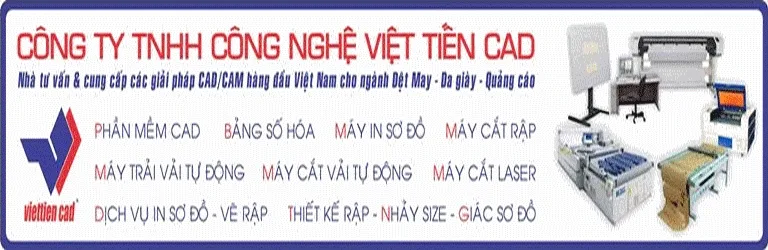






loại giác cụm thế này muốn chuyển sang giác loang dọc thì đi thế nào anh
tạo Quality zones